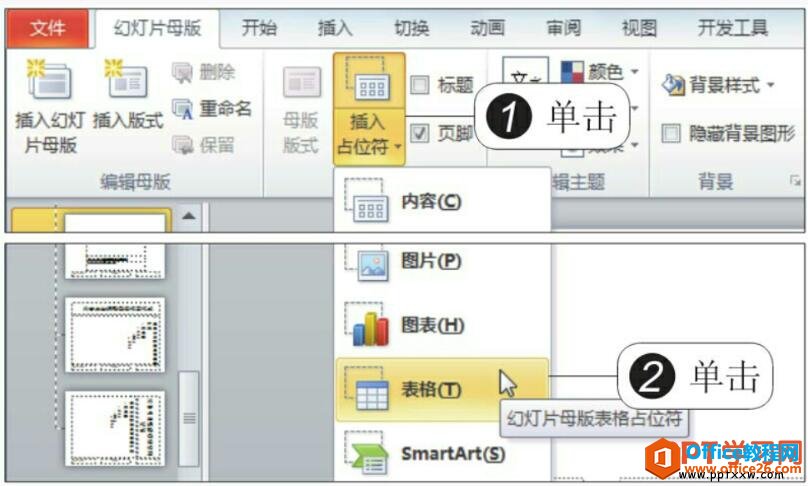看到很多朋友都演示过自己的电子相册,很是羡慕,自己也很想制作一个电子相册。本文以PowerPoint 2013为例,简单的教大家怎么利用PowerPoint 2013来制作电子相册。
1、启动PowerPoint 2013,单击菜单栏–插入–图像–相册。
2、弹出相册对话框,单击文件/磁盘按钮,选取图片打开。
PowerPoint 2013演示文稿默认保存路径的修改设置方法
在做好了一份PowerPoint演示文稿之后,需要进行保存,每次都选择一遍存储位置也麻烦,直接放在桌面上会导致桌面文件太多。本文以PPT 2013为例,图文详解PowerPoint 2013演示文稿默认保存路径的修改设置方法。 1、启动PowerPoint 2013,在Metro界面,单击文件–选项。 2
3、设置相册版式,包括图片版式和相框形状。
4、确定之后,一个简单的相册就制作完成,大家可以看看效果。
从PowerPoint的PPT文件中去掉或提取背景音乐的方法(图文教程)
有时想把PPT里的音乐给去掉.下面介绍具体方法